Topp skjermopptakere for Android uten rot med den beste guiden
 Postet av Valyn Hua / 04. nov. 2022 16:00
Postet av Valyn Hua / 04. nov. 2022 16:00Folk pleide å roote Android-telefonene sine for å kunne installere en skjermopptaker eller andre. Av den grunn at denne typen apper bare er tillatt hvis du rooter enheten din. Hvorfor? Fordi rooting gir deg privilegiet til å nyte visse funksjoner som ikke er tilgjengelige for vanlige ikke-rootede telefoner. Dette inkluderer nedlasting av programmer som ikke er tillatt på Android, oppdatering av operativsystemet og mer. Men å gjøre dette setter telefonen din i fare.

Heldigvis kan du nå finne ulike apper, verktøy og metoder for å ta opp skjermen uten å måtte rote enheten. På denne måten vil det være mye lettere å vise noen noe på Android-telefonens skjerm. Selv om du er borte, kan du bare ta opp det som er på telefonen din på skjermen og sende det til venner, kjære osv. Eller du kan også ta opp selv. Hvis du finner noe interessant mens du surfer, kan du ta opp det på skjermen for å se det igjen senere.
I denne artikkelen listet vi opp de mest pålitelige skjermopptakerne uten root du kan finne på forskjellige plattformer. Du vil oppdage de tre beste appene du kan installere på Android-telefonen din. Også det ettertraktede verktøyet du kan bruke på datamaskinen. Finn ut mer om dem nedenfor.

Guide List
FoneLab Screen Recorder lar deg ta opp video, lyd, online opplæring osv. På Windows / Mac, og du kan enkelt tilpasse størrelse, redigere videoen eller lyden og mer.
- Ta opp video, lyd, webkamera og ta skjermbilder på Windows / Mac.
- Forhåndsvis data før du lagrer.
- Det er trygt og enkelt å bruke.
Del 1. Topp 3 skjermopptakere uten rot
Her er de 3 beste Android-applikasjonene du kan bruke til å video ta opp Android-telefonens skjerm uten å måtte rote enheten din.
Topp 1. DU Skjermopptaker
DU Screen Recorder er en applikasjon som lar deg ta opp hva som helst på Android-enhetens skjerm. Den har ingen tidsbegrensning ved opptak, og det er ikke nødvendig å roote for tilgang. I tillegg har den gode redigeringsfunksjoner som å slå sammen videoer og mer. Dessverre kan det ikke ta opp intern lyd, så lyden av opptaket ditt kommer kanskje ikke like bra ut som de andre appene.
Følg trinnene nedenfor for å lære hvordan du bruker denne enkle skjermopptakeren uten rot, DU Screen Recorder:
Trinn 1DU Screen Recorder er fjernet fra Google Play Store, så gå til appens nettsted for å laste ned og installere den på Android-telefonen din.
Trinn 2Åpne DU Screen Recorder. Et videokameraikon vil da vises. Trykk på den for å se opptaksalternativene. Den inneholder Record knappen, Videoer og innstillinger, Opptaksverktøy og Live Creator.
Trinn 3Trykk på rød rekord knappen og begynn å ta opp Android-enhetens skjerm. Etter det, trykk på stoppe for å fullføre opptaksprosessen.
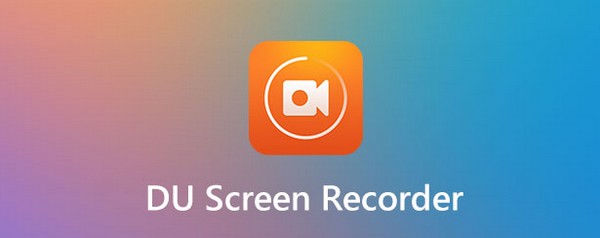
FoneLab Screen Recorder lar deg ta opp video, lyd, online opplæring osv. På Windows / Mac, og du kan enkelt tilpasse størrelse, redigere videoen eller lyden og mer.
- Ta opp video, lyd, webkamera og ta skjermbilder på Windows / Mac.
- Forhåndsvis data før du lagrer.
- Det er trygt og enkelt å bruke.
Topp 2. AZ-skjermopptaker
En annen applikasjon du kan stole på er AZ Screen Recorder. Den lar deg ta opp videoer av høy kvalitet på Android-telefonens skjerm, inkludert lyd. Denne appen lar deg også skjermfange, redigere opptaket ditt og gjøre en direktesending. Totalt sett kan du gjøre mange ting med AZ Screen Recorder. Men ulempen er at det er tider da opptakene plutselig blir ødelagt av en eller annen ukjent grunn. Så det er tryggere å bruke en annen opptaker når du har en veldig viktig video å ta opp.
Følg trinnene nedenfor for å lære hvordan du bruker AZ-skjermopptakeren uten rot-app:
Trinn 1Få tilgang til telefonens Google Play Store og installer AZ Screen Recorder.
Trinn 2Start den på enheten din. Trykk på lite ikonet som vises på siden av skjermen for å se appens funksjoner.
Trinn 3Slå den rekord knappen slik at skjermen starter opptaket. Stopp deretter opptaket når du er ferdig for å lagre videoen på telefonen.
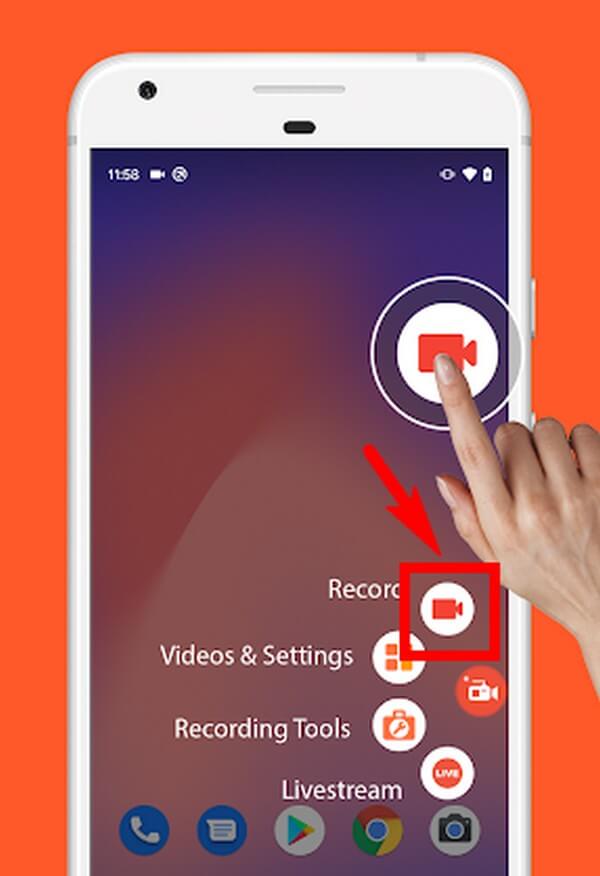
Topp 3. Mobizen Skjermopptaker
Mobizen Screen Recorder lar deg spille spill, videoer, vlogger og mer på Android-telefonens skjerm. Det er en av de mest populære skjermopptakerne på Google Play, med hundre millioner nedlastinger. Men etter hvert som tiden går, blir mange brukere gradvis misfornøyde med ytelsen av forskjellige grunner. Noen klager på at appen tapper batteriet raskere, og noen sier at den fortsetter å krasje.

Følg trinnene nedenfor for å lære hvordan du bruker skjermopptakeren for Android uten rot, Mobizen Screen Recorder:
Trinn 1Gå til Android-telefonens Play Store. Søk etter Mobizen Screen Recorder, og installer den på enheten din.
Trinn 2Trykk på appens luftsirkel, og du vil se funksjonene rundt den. Trykk på rekord knappen øverst for å begynne å ta opp skjermen.
Trinn 3Du kan pause og gjenoppta opptaket ved å trykke på knappen under stoppe ikon. Stopp deretter for å fullføre og lagre opptaket på Android-telefonen din.
Del 2. Beste skjermopptaker på datamaskinen - FoneLab skjermopptaker
I likhet med alle appene i denne artikkelen, FoneLab Screen Recorder krever ingen rot for å ta opp Android-telefonens skjerm. Det er lett den beste skjermopptakeren på både telefoner og datamaskiner. Denne programvaren lar deg ta opp alt du gjør på Android-telefonen din. Det være seg episoder av favorittprogrammer, filmer osv., uten å bekymre deg for å miste kvaliteten. Du kan til og med ta opp dine egne opplæringsprogrammer, spilling, videosamtaler og mer. FoneLab Screen Recorder støtter forskjellige videoformater, slik at du kan spille av opptakene dine på nesten alle enheter.
FoneLab Screen Recorder lar deg ta opp video, lyd, online opplæring osv. På Windows / Mac, og du kan enkelt tilpasse størrelse, redigere videoen eller lyden og mer.
- Ta opp video, lyd, webkamera og ta skjermbilder på Windows / Mac.
- Forhåndsvis data før du lagrer.
- Det er trygt og enkelt å bruke.
Følg trinnene nedenfor for å lære hvordan du bruker den beste skjermopptakeren for Android uten rot, FoneLab Screen Recorder:
Trinn 1Last ned FoneLab Screen Recorder-installasjonsprogrammet fra dets offisielle nettsted ved å klikke på Gratis nedlasting knappen med Windows-logoen. Installer den deretter på datamaskinen din.

Trinn 2Start programmet og se FoneLab Screen Recorders hovedfunksjoner på hovedgrensesnittet. Dette inkluderer videoopptaker, lydopptaker og mer. Velg Telefonikon på de små boksene på høyre side.
Trinn 3Klikk på Android-opptaker på følgende grensesnitt.
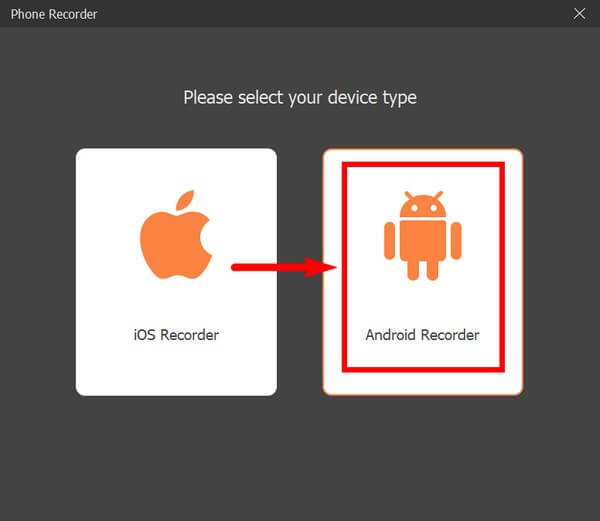
Trinn 4Koble Android-telefonen til datamaskinen med en USB-kabel. Du kan også velge å koble til via et Wi-Fi-nettverk. I mellomtiden vil programmet gi deg flere instruksjoner for å hjelpe deg med å koble til enheten. Følg dem nøye for skjermspeiling.
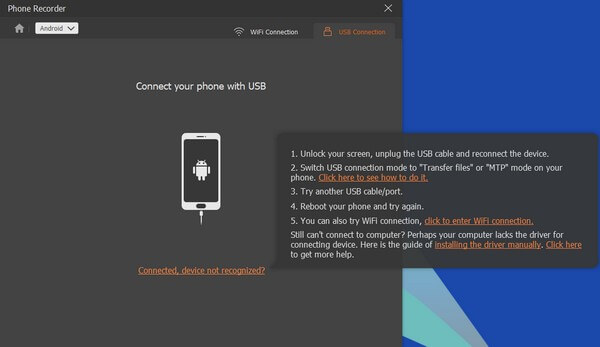
Trinn 5Når du er koblet til, går du til Android-telefonens skjerm du vil ta opp. Klikk deretter på Record fanen på den nedre delen av grensesnittet for å starte opptaket. Etterpå stopper du den og lagrer videoen på enheten din.
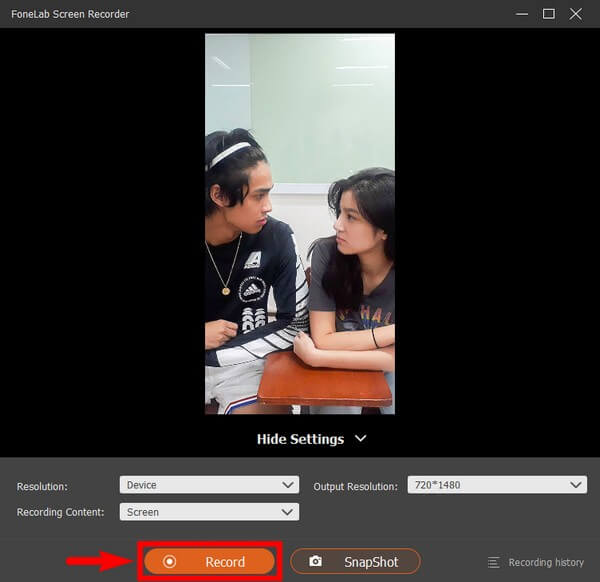
FoneLab Screen Recorder lar deg ta opp video, lyd, online opplæring osv. På Windows / Mac, og du kan enkelt tilpasse størrelse, redigere videoen eller lyden og mer.
- Ta opp video, lyd, webkamera og ta skjermbilder på Windows / Mac.
- Forhåndsvis data før du lagrer.
- Det er trygt og enkelt å bruke.
Del 3. Vanlige spørsmål om skjermopptakere uten rot
1. Hvor blir skjermopptakene mine fra DU Recorder lagret?
Videoene du tar opp med DU Recorder lagres automatisk i Android-telefonens minne. Du kan utforske filene, galleriet eller hva standard medieappen på telefonen din er og søke etter skjermopptakene dine i en av mappene dine.
2. Har Mobizen en vannmerkelogo?
Trist å si, ja, det har det. Noen brukere klager over Mobizen Screen Recorders enorme vannmerke som tar for mye av skjermen. Du kan eliminere vannmerket ved å kjøpe premiumversjonen av det. Derfor kan det hende at denne appen ikke passer for personer som søker etter gratis eller billige apper og verktøy for skjermopptak.
3. Kan jeg videota opp telefonskjermen min med lyd ved å bruke FoneLab Screen Recorder?
Definitivt ja. FoneLab Screen Recorder lar deg ta opp telefonens mikrofon. Den har også støyreduksjon og mikrofonforsterkerfunksjon som forbedrer kvaliteten på videoens lyd.
Takk for innsatsen med å lese denne artikkelen. Kom tilbake neste gang for å se etter flere utrolige verktøy og løsninger.
FoneLab Screen Recorder lar deg ta opp video, lyd, online opplæring osv. På Windows / Mac, og du kan enkelt tilpasse størrelse, redigere videoen eller lyden og mer.
- Ta opp video, lyd, webkamera og ta skjermbilder på Windows / Mac.
- Forhåndsvis data før du lagrer.
- Det er trygt og enkelt å bruke.
